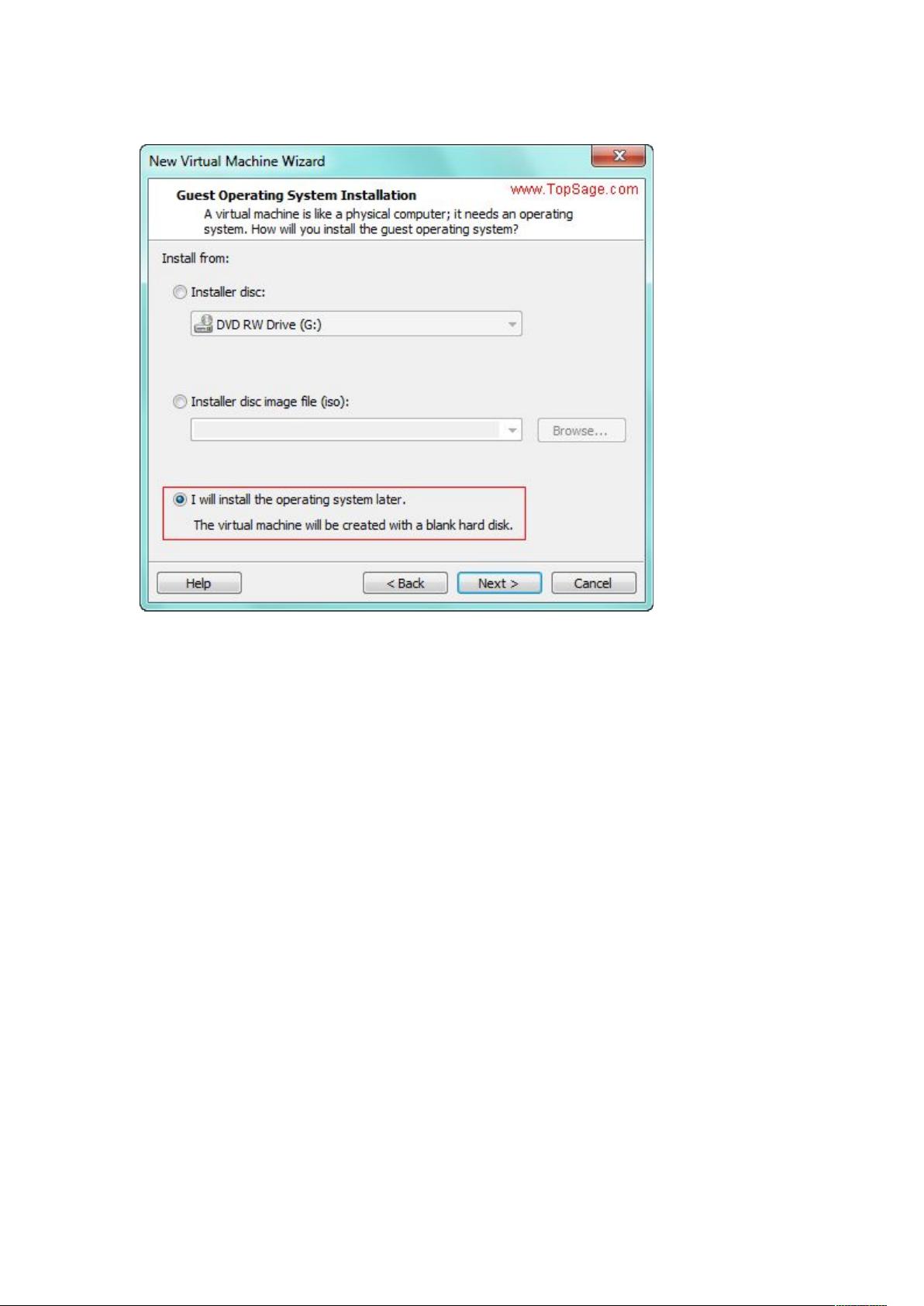图文教程:在VMware7.1.1中安装openSUSE11.3Linux
版权申诉
61 浏览量
更新于2024-07-06
收藏 1.22MB DOCX 举报
"本文档详细介绍了如何在VMwareWorkstation7.1.1中安装openSUSE11.3Linux服务器,包括openSUSE项目的背景、与SUSELinux的关系、安装前的准备以及虚拟机创建过程。"
在深入探讨安装过程之前,首先要理解openSUSE项目的基本情况。openSUSE是一个由Novell公司赞助的开源社区项目,其目标是推动Linux的普及,提供一个易用且功能强大的Linux发行版。自10.2版本起,SUSELinux更名为openSUSE,以反映其更加开放和社区驱动的特性。openSUSE项目不仅为用户提供免费的Linux操作系统,还为开发者和爱好者提供了参与和贡献的平台。
在准备安装openSUSE11.3之前,你需要确保已经安装了VMwareWorkstation7.1.1,并准备好了openSUSE的ISO镜像文件。VMware是一款流行的虚拟化软件,它允许你在Windows7主机系统上运行多个独立的操作系统实例。你可以通过官方渠道或论坛下载VMware软件,同时在openSUSE的官方网站找到11.3版本的镜像。
安装VMware之后,接下来的步骤是创建一个新的虚拟机。在VMware的主界面中,选择“新建虚拟机”,然后选择与VMwareWorkstation6.5-7.x兼容的虚拟机配置。在虚拟机配置过程中,你会被问及安装媒介的选择。此时,你可暂时不加载ISO文件,而是选择稍后安装,以便在虚拟机设置完成后进行ISO的挂载。
在虚拟机配置过程中,你需要指定虚拟机的硬件参数,如内存大小、处理器数量、磁盘空间等,这些参数应根据你的实际需求和主机系统的资源状况来设定。一旦虚拟机配置完成,你可以在虚拟机设置中添加CD/DVD设备,并选择使用ISO映像文件。选择openSUSE11.3的ISO文件后,启动虚拟机,安装过程将自动开始。
在虚拟机启动并加载ISO后,openSUSE的安装向导会引导你完成语言选择、键盘布局、网络设置、分区和文件系统配置等一系列步骤。安装过程中,你需要特别注意磁盘分区,因为这会直接影响到你的数据存储和系统性能。通常,建议为根目录(/)、交换分区(swap)和用户数据目录(/home)分配合适的空间。
安装完成后,你将拥有一个在VMwareWorkstation7.1.1中运行的openSUSE11.3Linux服务器。这个环境非常适合学习Linux服务器运维,实践网络服务配置,如Web、DNS、邮件服务器等,同时也便于进行软件开发和测试,因为所有操作都不会影响到主机系统。
通过VMwareWorkstation7.1.1安装openSUSE11.3Linux服务器是一个方便且灵活的过程,适合那些希望在Windows环境中体验和管理Linux服务器的用户。无论你是Linux新手还是经验丰富的管理员,这个教程都能帮助你快速入门并熟练掌握虚拟化环境下的Linux服务器管理。
865 浏览量
点击了解资源详情
7904 浏览量
2021-09-27 上传
168 浏览量
137 浏览量
猫一样的女子245
- 粉丝: 232
最新资源
- Ubuntu/Mac工作站的Ansible自动化配置手册
- 掌握核心,JAVA初级面试题解析大全
- 自我测试指南:成功方法与技巧大公开
- ReactSortableHOC实现动画化可排序的触摸友好列表
- SAE开源平台:整合Spring与SMS通讯功能
- 温尼伯公交信息实时查询系统开发
- JAVA实现的可部署仓储管理信息系统详解
- ArquitecturaClass软件:探讨JavaScript的架构设计
- 掌握React项目构建与部署的capstone3指南
- 详细解读车辆购置附加费征收办法
- Java实现学生成绩管理系统的设计与功能
- 易语言实现的MDB网络数据库模块源码解析
- 艺佰设计提供清新企业Discuz模板下载
- 掌握Python中的MLEnsemble实现高效集成学习
- Java实现读取搜狗细胞词库scel文件教程
- 探索城市星球的崛起:Nature & Science精选论文